Hva er USB OTG? 5 kule måter å bruke den på Android
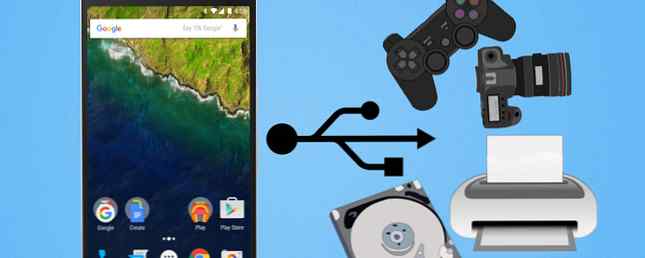
USB-stasjoner er praktiske, men du kan ikke bruke en med telefonen. Vel, med mindre du har en Android-telefon og vet hva USB OTG er.
USB On-The-Go (OTG) er en standardisert spesifikasjon som gjør at en enhet kan lese data fra en USB-enhet uten å kreve en PC. Enheten blir i utgangspunktet en USB-vert, som ikke er en evne hver gadget har.
Du kan gjøre mye med dette, for eksempel kan du koble til en USB-minnepinne til telefonen, eller bruke en gammel videospillkontroll med en nettbrett.
USB OTG er ikke en Android-spesifikk funksjon. Men siden det er den mest populære bruken, vil vi fokusere på å bruke den med Android.
Sjekk om din Android støtter USB OTG

Den enkleste måten å sjekke om telefonen din eller nettbrettet støtter USB OTG, er å se på boksen den kom inn, eller produsentens nettsted. Du ser en logo som den ovenfor, eller USB OTG som er oppført i spesifikasjonene.
En annen enkel metode er å bruke en USB OTG-kontroller-app. Det finnes mange slike gratis apps på Google Play butikk, men noen er lastet med annonser. Easy OTG Checker er en pålitelig app for dette. Last ned og kjør det, og du vil vite om telefonen støtter USB OTG.
Ikke alle Android-enheter støtter USB OTG; Det er noe produsenten må aktivere. Hvis du finner ut at telefonen ikke er kompatibel når du bruker USB OTG Checker, virker dette dessverre ikke for deg.
Hva du trenger å bruke USB OTG

Android-enheten din har en standard mikro-USB- eller USB-C-port (vår guide til USB-kabler). Imidlertid krever de fleste USB-enheter en USB-port i full størrelse. Du kan løse det med en omformer / adapter.
Spesifikt, se etter en mikro-USB eller USB-C (avhengig av hva telefonen bruker) mann til full størrelse USB hunn adapter-de mannlige og kvinnelige betegnelsene er avgjørende. Amazon bærer mange slike adaptere, som den populære Anker USB-C til USB-adapteren.
Anker USB C til USB 3.1 Adapter (Female), Type C-adapter med dataoverføringshastighet på opptil 5 GB, kompatibel med MacBook 2016, Samsung Galaxy Note 8, Galaxy S8 S8 + S9, iPad Pro 2018, Nexus og mer Anker USB C til USB 3.1 Adapter (Female), Type C-adapter med dataoverføringshastighet på opptil 5 GB, kompatibel med MacBook 2016, Samsung Galaxy Note 8, Galaxy S8 S8 + S9, iPad Pro 2018, Nexus og mer Kjøp nå på Amazon $ 9.99
Det er også mulig å kjøpe flash-stasjoner med både mikro-USB og standard USB-porter, som den super nyttige Kingston Micro Duo. Det koster ikke mye mer enn en vanlig USB-stasjon heller, så det er et ganske lydkjøp.
Kingston Digital 32GB Data Traveler Micro Duo USB 3.0 Micro USB OTG (DTDUO3 / 32GB) Kingston Digital 32GB Data Traveler Micro Duo USB 3.0 Micro USB OTG (DTDUO3 / 32GB) Kjøp nå på Amazon $ 9.99
Når du er klar med USB OTG for Android-enheten din, åpnes en verden av muligheter. Her er noen av de mest populære bruksområder.
1. Koble til flashdrivere og eksterne harddisker

Ikke overraskende er ekstern lagring øverst på denne listen. Bare koble til en stasjon og du vil være klar til å gå. Du kan deretter overføre alle typer filer.
Flash-stasjoner er enkleste å koble til; Eksterne harddisker kan eller ikke fungerer. Bærbare harddisker som trekker strøm fra telefonen, vil ikke alltid fungere, men eksterne stasjoner med egen strømkilde skal fungere helt fint.
Du trenger disse stasjonene for å være i FAT32-format, da NTFS ikke fungerer riktig med Android. For mer har vi en full guide om hvordan du får ekstra lagring på Android fra flash-stasjoner Få ekstra lagring på Android med en USB-flash-enhet Få ekstra lagring på Android med en USB-flash-enhet Ønsker du å legge til mer lagringsplass på Android-enheten din ved hjelp av en Minnepenn? Vi kan vise deg hvordan du gjør det, trinnvis. Les mer .
2. Spill med videospillkontrollere

Android Pie og nyere innbygger støtter Xbox One-kontrolleren. Men den eldre Xbox 360-kontrolleren fungerer også med Android-enheter via USB OTG. Det er like enkelt som plug-and-play for å starte spilling med en kontroller. Selvfølgelig må du spille spill som er kompatible med en kontroller.
Hvis du har rotfestet Android-enheten, kan du også koble til PlayStation-kontroller. Med dette kan du koble til en PS2-kontroller og slå din Android-enhet til et retro gaming hub!
3. Kontroller Android med tastatur og mus
Android er åpen natur gjør det enkelt å koble til omtrent alt. Hvis du vil bruke nettbrettet ditt som en bærbar PC, kan du bruke en tablet som en bærbar datamaskin? De grunnleggende apper og utstyr kan du bruke en Tablet som en bærbar datamaskin? De grunnleggende apper og utstyr Vil du bruke din Android-nettbrett som bærbar erstatning? Her er din omfattende guide til nødvendig maskinvare og programvare. Les mer, et tastatur og en mus er integrert i opplevelsen. Du vil gjerne vite at Android fungerer bra med de fleste trådløse og kablede tastaturer og mus.
Vi anbefaler at du får et trådløst tastatur og musesett med en enhetlig mottaker, siden du bare har en tilgjengelig USB-tilkobling. Jeg har ikke sett en funksjonell USB-hub som fungerer over USB OTG.
Du bør kjøpe et standard plug-and-play-trådløst sett som er kompatibelt med alle plattformer. Pass på at du ikke kjøper noe som krever ledsagende programvare, som noen Logitech-enheter som krever SetPoint-programvaren.
Som nevnt i vår detaljerte veiledning for å koble et USB-tastatur til Android-enheter Slik kobler du et USB-tastatur til Android-telefonen Slik kobler du et USB-tastatur til Android-telefonen din Har du noen gang ønsket å bruke et ekte tastatur på Android-enheten din? Heldig for deg, det er faktisk ganske enkelt å sette opp. Les mer, OS-standardet til QWERTY. Du trenger en spesiell tastaturapp for andre oppsett, som Colemak eller DVORAK.
4. Skriv ut direkte fra en skriver

Mye som tastaturer, skrivere med en standard plug-and-play-USB fungerer godt med Android-enheter. Disse lar deg starte utskrift uten å kreve en trådløs tilkobling eller må overføre noe til en PC først.
Android har ikke støttet USB Mass Storage-modus i noen tid. Hvis du vil skrive ut bilder og dokumenter, må du derfor bruke PTP- eller MTP-modusene for USB-tilkoblingen.
Selvfølgelig er det lettere hvis skriveren har Wi-Fi-støtte. Hvis det ikke gjør det, kan det være på tide å oppgradere til en av de beste skriverne for hjem og små kontorer. Den beste alt-i-ett-skriveren for hjem og små kontorer på et budsjett. Den beste alt-i-ett-skriveren for hjem og Små kontorer på en budget skrivere er fantastiske verktøy som ikke får mye kjærlighet. Men når du kjøper budsjettprintere for et hjem eller et mindre kontor, hvordan velger du det beste? Hva er funksjonene å se etter? Les mer .
5. Kontroller DSLR-kameraet
Fotografer vil elske denne. Du kan koble din Android-enhet til DSLR-kameraet ditt og gjøre det til en gigantisk live-skjerm, komplett med muligheten til å fange, fokusere, kontrollere lukkerhastighet og mye mer. Det er en av de mest kreative bruksområdene til en Android-nettbrett 6 Kreative bruksområder for Android-tabellen 6 Kreative bruksområder for Android-tabellen Har du en Android-nettbrett? Du vil nyte disse kreative bruksområder for det! Les mer .
Du trenger DSLR Controller-appen, og helst et Canon-kamera. Det fungerer med noen Nikon- og Sony-kameraer, men de støttes ikke offisielt. Det er en heftig $ 8 for appen, men ganske nyttig for entusiastiske DSLR-eiere.
Den andre store Android USB
Lære om USB OTG og dets mange bruksområder åpner en rekke nye triks for Android-enheter. Faktisk, hvis du har en gammel Android-nettbrett eller telefon som ligger rundt, kan en av USB OTG-applikasjonene ovenfor gi den en ny lease av livet.
Bortsett fra OTG, er det en annen USB-funksjon på Android som du bør vite om. Hvis du ikke er klar over det allerede, les opp på Android USB Debugging og hvorfor det er kjempebra. Hva er USB-feilsøkingsmodus på Android, og hvordan aktiverer jeg det? Hva er USB-feilsøkingsmodus på Android, og hvordan aktiverer jeg det? USB-feilsøking lar deg enkelt sende kommandoer fra datamaskinen til telefonen din. Slik fungerer det, og hvorfor bør du vurdere å bruke det. Les mer .
Utforsk mer om: Android Tilpassing, Android Tips, Lagring, USB, USB-stasjon.


